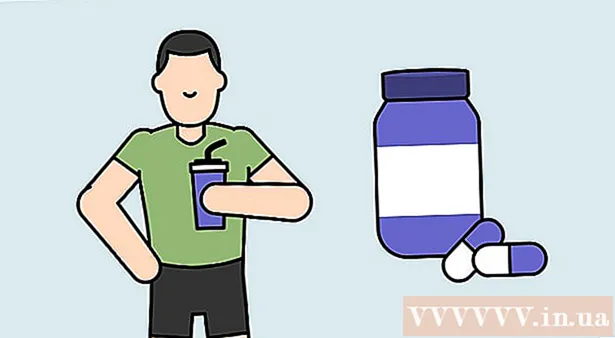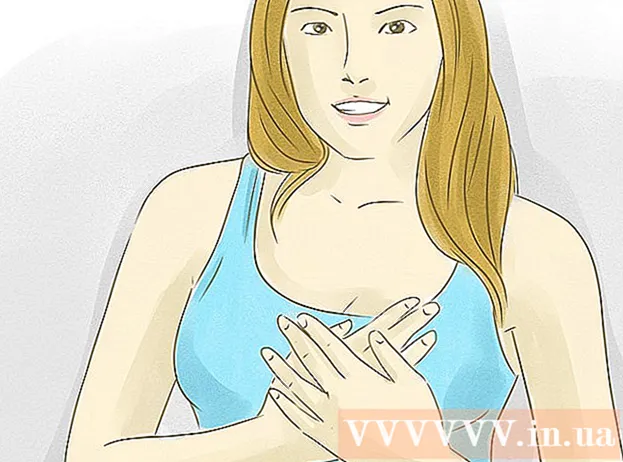Автор:
Morris Wright
Жаратылган Күнү:
1 Апрель 2021
Жаңыртуу Күнү:
1 Июль 2024

Мазмун
- Басуу
- 4-бөлүктүн 1-бөлүгү: баскычтар менен таанышуу
- 4 ичинен 2-бөлүк: Үй экранын колдонуу
- 4 ичинен 3-бөлүк: Колдонмолорду колдонуу
- 4-бөлүктүн 4-бөлүгү: Телефон чалуу
- Сунуштар
Бул макала сизге iPhone колдонуунун негиздерин, жөн гана түзмөктү күйгүзүүдөн же өчүргөндөн баштап орнотулган тиркемелерди колдонууга үйрөтөт.
Басуу
4-бөлүктүн 1-бөлүгү: баскычтар менен таанышуу
 Эгер андай болбосо, iPhone'уңузду күйгүзүңүз. Бул үчүн, iPhone'уңуздун экранында ак түстөгү Apple сүрөтчөсү пайда болгончо, кулпу баскычын басып туруңуз.
Эгер андай болбосо, iPhone'уңузду күйгүзүңүз. Бул үчүн, iPhone'уңуздун экранында ак түстөгү Apple сүрөтчөсү пайда болгончо, кулпу баскычын басып туруңуз.  Керек болсо iPhone'уңузду кубаттаңыз. Кубаттагычтын кабели - узун ак шнур, бир четинде тар жалпак тик бурчтуу төөнөгүч, экинчи жагында чоңураак тик бурчтуу блок. Эгер iPhone күйгүзүлбөсө, дагы бир жолу аракет кылып көрүңүз, аны розеткадан бир нече мүнөт кубаттап алыңыз.
Керек болсо iPhone'уңузду кубаттаңыз. Кубаттагычтын кабели - узун ак шнур, бир четинде тар жалпак тик бурчтуу төөнөгүч, экинчи жагында чоңураак тик бурчтуу блок. Эгер iPhone күйгүзүлбөсө, дагы бир жолу аракет кылып көрүңүз, аны розеткадан бир нече мүнөт кубаттап алыңыз. - Сиз iPhone портфелинин төмөн жагында, экранда тегерек баскычтын астында порту көрөсүз. Заряддагычтын төөнөгүч бөлүгү ушул жерге кириши керек.
- Эгер сизде iPhone 4S же андан жогору үлгүдөгү кубаттагыч болсо, кабелдин кубаттоо учу бир жагында боз төрт бурчтук болот. Бул тик бурчтук сиздин iPhone'дун экраны менен бирдей багытта болушу керек.
- Сиздин iPhone электр адаптери менен (ак куб) бир тарабында эки тиштүү, экинчи жагында тик бурчтуу оюгу бар электр сайгычы менен келиши керек. Сиз муну дубалдын розеткасына сайып, андан кийин кубаттагычтын iPhone'го туташпаган учун кубдун оюгуна орното аласыз.
- Эгер iPhone'уңузду розеткага туташтырганда өчүп калган болсо, анда түзмөк азыр күйгүзүлүшү керек. Экранда ак алма сүрөтчөсү пайда болгонун көрө аласыз.
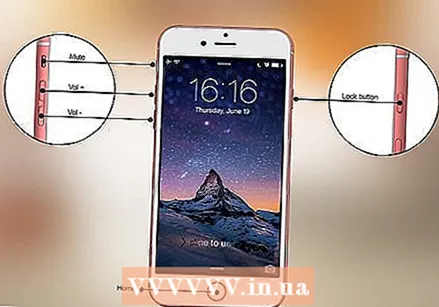 IPhone'уңуздун баскычтары менен таанышыңыз. Эгер сиз iPhone түзмөк бетке экранды өйдө карап койсоңуз, iPhone’дун баскычтары төмөнкүдөй жайгаштырылышы керек:
IPhone'уңуздун баскычтары менен таанышыңыз. Эгер сиз iPhone түзмөк бетке экранды өйдө карап койсоңуз, iPhone’дун баскычтары төмөнкүдөй жайгаштырылышы керек: - "Кулпу баскычы" - Же iPhone’уңуздун оң жагында (iPhone 6 же андан кийинки версия) же iPhone'уңуздун жогору жагында (iPhone 5s, SE же андан мурунку версиялар). IPhone күйүп турганда аны бир жолу басуу экранды күйгүзөт. Аны кайра бассаңыз, экран өчүп калат. Аны күйгүзүү үчүн же учурда күйүп турган iPhoneду өчүрүү үчүн толугу менен өчүрүлгөн iPhone'го басып, кармап турсаңыз болот.
- "Көлөм +/-" - iPhone'уңуздун корпусунун сол жагындагы төмөнкү эки баскыч. Төмөнкү баскыч музыка, видеолордун көлөмүн же iPhone телефонуңуздун коңгуроо сигналын төмөндөтөт. Үстүңкү баскычы үнүн көбөйтөт.
- "Үнсүз" - iPhone коробкаңыздын сол жагындагы баскычтардын катарынын жогору жагындагы которуштуруу. Бул которуштургучту жылдырсаңыз, телефонуңуз уккулуктуу режимге өтөт. Коммутаторду ылдый жылдырсаңыз, iPhone телефонуңуздун коңгуроосу өчүп, дирилдөө режими иштей баштайт. Сиздин iPhone үнүңүз өчүрүлгөндө, "Үнсүз" которуштургучтун үстүндө кызгылт сары сызык пайда болот.
- "Старт" - бул сиздин iPhone экраныңыздын астындагы тегерек баскыч. IPhone'ду кулпуланган экрандан ачуу үчүн аны бир жолу басыңыз. Эгер тиркемени колдонуп жатканда басып койсоңуз, анда колдонмо минималдаштырылат. Аны эки жолу басуу менен, бардык активдүү тиркемелерди тез эле көрө аласыз.
 Кулпулоо баскычын басыңыз. Бул сиздин iPhone экраныңызды "ойготот" жана кулпу экранын көрсөтөт.
Кулпулоо баскычын басыңыз. Бул сиздин iPhone экраныңызды "ойготот" жана кулпу экранын көрсөтөт.  Кулпуланган экран пайда болгондон кийин, үй баскычын басыңыз. Бул экранда күндүн убактысы экрандын жогору жагында көрсөтүлөт. Старт баскычын басуу менен сырсөз талаасы көрсөтүлөт.
Кулпуланган экран пайда болгондон кийин, үй баскычын басыңыз. Бул экранда күндүн убактысы экрандын жогору жагында көрсөтүлөт. Старт баскычын басуу менен сырсөз талаасы көрсөтүлөт. - Эгер сиз паролду орното элек болсоңуз, Башкы бет баскычын басуу менен, iPhone'уңуздун үй экранына өтөсүз, ал жерде iPhone иштеши жөнүндө көбүрөөк маалымат ала аласыз.
 Экрандын баскычтарын колдонуп, сыр сөзүңүздү киргизиңиз. Эгер бул код туура болсо, iPhone'уңуздун башкы экраны ачылат.
Экрандын баскычтарын колдонуп, сыр сөзүңүздү киргизиңиз. Эгер бул код туура болсо, iPhone'уңуздун башкы экраны ачылат. - Эгер iPhone кулпусун ачуу үчүн TouchIDди иштеткен болсоңуз, манжа изиңизди сканерлегенде телефонуңуздун кулпусу дагы ачылат.
4 ичинен 2-бөлүк: Үй экранын колдонуу
 IPhone'уңуздун башкы экранын көрүңүз. Бул жерде бир нече чарчы сүрөтчөлөрдү көрө аласыз; бул сиздин iPhone'дун тиркемелери же "тиркемелери". IPhone'уңуздун бардык туруктуу колдонмолору, андыктан телефонуңузга алдын ала орнотулган колдонмолор ушул жерде келтирилген.
IPhone'уңуздун башкы экранын көрүңүз. Бул жерде бир нече чарчы сүрөтчөлөрдү көрө аласыз; бул сиздин iPhone'дун тиркемелери же "тиркемелери". IPhone'уңуздун бардык туруктуу колдонмолору, андыктан телефонуңузга алдын ала орнотулган колдонмолор ушул жерде келтирилген. - Телефонуңузга көбүрөөк колдонмолорду кошсоңуз, үй экраныңыз кошумча барактарды алат. Бул баракчаларды экранда оңдон солго серпип жылдырсаңыз болот.
 Демейки колдонмолор менен таанышыңыз. IPhone'до демейки шартта орнотулган айрым маанилүү колдонмолор төмөнкүлөрдү камтыйт:
Демейки колдонмолор менен таанышыңыз. IPhone'до демейки шартта орнотулган айрым маанилүү колдонмолор төмөнкүлөрдү камтыйт: - "Орнотуулар" - Бул тиштүү шайманы бар боз колдонмо. Эгер сиз iPhone экраны күйгүзүлгөн же өчүрүлгөн убакыттан баштап, зымсыз тармактын жөндөөлөрүнө чейин, эч нерсени өзгөрткүңүз келбесе, анда ушул колдонмодон муну жасоонун жолдорун табасыз.
- Телефон - Бул ак телефондун сүрөтчөсү бар жашыл колдонмо. Телефон чалууну кол менен көтөрсөңүз болот (номерди терүү менен) же байланышкан адамдын атын таптап, андан кийин экрандын жогору жагындагы ысымдын алдындагы телефон сүрөтчөсүн таптап коюңуз.
- Байланыштар - Бул колдонмонун ичинде бирөөнүн башындагы боз түстөгү силуэт бар. Ушуну басуу менен сиз бардык байланыштар тизмесин көрө аласыз. Сиздин iPhone сатып алган дүкөндө байланыштар мурунку телефонуңуздан жаңы iPhone'уңуз менен шайкештештирилиши керек болчу, эгер андай болбосо, эски байланыштарыңызды iPhone'го өткөрсөңүз болот.
- FaceTime - Ак видеокамеранын сүрөтчөсү бар жашыл тиркеме. Муну колдонуп, FaceTime аркылуу байланыштарыңыз менен бетме-бет телефон чалууларды жасай аласыз.
- Билдирүүлөр - Ак сүйлөө көбүгү бар жашыл колдонмо. Бул жерден сиз тексттик билдирүүлөрдү кабыл алып, жөнөтөсүз.
- Почта - Көк конверт, үстүндө ак конверттин сүрөтчөсү бар. Бул жерден Apple ID электрондук почтаңызды көрө аласыз (ал iCloud эсебиңиз деп аталат) же ушул колдонмого электрондук почта каттоо эсебин кошо аласыз.
- Календар - Бул колдонмо заманбап календарды көрсөтөт. Тиешелүү датаны таптап, маалымат талааларын толтуруу менен иш-чараларды белгилүү бир даталарга жана убакыттарга койсоңуз болот.
- Камера - Камеранын сүрөтчөсү түшүрүлгөн боз колдонмо. Бул колдонмо менен сүрөткө тартып, видеотасмаларды жана башка визуалдык медианын түрлөрүн (мисалы, жай кыймылдагы видеолорду) түзсөңүз болот.
- Сүрөттөр - Бул көп түстүү жел тегирмени колдонмосу, анда iPhone телефонуңуздагы бардык сүрөттөр сакталат. Сүрөт тарткан сайын сүрөт ушул жерде пайда болот.
- Safari - Safari - бул көк түстөгү колдонмо, анда компас бар. Интернетте серептөө үчүн Safari колдоносуз.
- Саат - Саат түрүндөгү колдонмо. Бул колдонмонун жардамы менен iPhone’уңуздун үнөмдөлгөн убакыт алкактарын өзгөртө аласыз же башкара аласыз, коңгуроо коё аласыз же секундомерди колдоно аласыз.
- Эскертүүлөр - Үй экранындагы ак жана сары блокнот сүрөтчөсү. Бул колдонмо кыска жазууларды жазып алуу же тизме түзүү үчүн пайдалуу, бирок Эстеткич колдонмосу тизмелерди түзүүдө да абдан пайдалуу.
- Карталар - Карталар колдонмосу саякаттарды пландаштырууга мүмкүндүк берет жана баштапкы чекит менен көздөгөн жерди киргизгенде кадам-кадам менен багыт берет.
- Капчык - Сиз iPhone же Капчыгыңызга банк же кредит карталарын жана белек карталарын кошо аласыз. Бул сиздин iPhone'уңузду онлайн режиминде бизнес ишин төлөө үчүн колдонууга мүмкүнчүлүк берет. Бул дагы айрым дүкөндөрдө төлөө мүмкүнчүлүгүн берет.
- Колдонмолор дүкөнү - Ак түстөгү "А" жазуусу бар бул көк колдонмо, сиз жаңы колдонмолорду жүктөп алсаңыз болот.
- Музыка - Музыкалык нотасы бар ак түстөгү колдонмо. Бул колдонмодо сиз iPhone'дун музыкалык китепканасын таба аласыз.
- "Кеңештер" - Бул жарыгы бар сары колдонмо iPhone'уңуздан максималдуу мүмкүнчүлүктөрдү пайдалануу боюнча кеңештерди берет.
 Экранда солдон оңго серпип коюңуз. Ушуну менен iPhone'уңуздун виджет барагы ачылат, анда учурдагы аба ырайы, сиз койгон коңгуроо жана тиешелүү жаңылыктар сыяктуу нерселерди көрө аласыз.
Экранда солдон оңго серпип коюңуз. Ушуну менен iPhone'уңуздун виджет барагы ачылат, анда учурдагы аба ырайы, сиз койгон коңгуроо жана тиешелүү жаңылыктар сыяктуу нерселерди көрө аласыз. - Бул баракты ылдый жылдыруу үчүн экрандын каалаган жерин жогору сүрүңүз.
- Эгер сиз телефонуңуздан белгилүү бир нерсени издесеңиз, анда барактын жогору жагындагы Издөө тилкесин басып, эмнени көргүңүз келсе, ошону терип койсоңуз болот.
 Башкы экранга кайтуу үчүн солго сүрүңүз. Ошондой эле каалаган барактан баштапкы экранга кайтуу үчүн үй баскычын бассаңыз болот.
Башкы экранга кайтуу үчүн солго сүрүңүз. Ошондой эле каалаган барактан баштапкы экранга кайтуу үчүн үй баскычын бассаңыз болот. 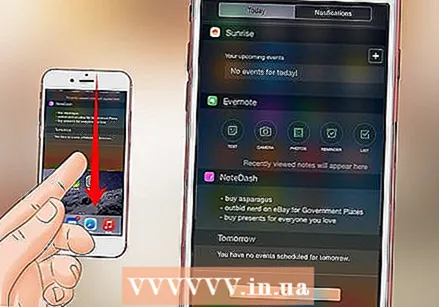 Экрандын жогору жагынан ылдый сүрүңүз. Бул сиздин iPhone'дун эскертмелер барагын ачып, акыркы билдирмелерди (мисалы, кабыл алынбаган чалуулар, алынган SMS билдирүүлөр ж.б.) көрүүгө мүмкүнчүлүк берет.
Экрандын жогору жагынан ылдый сүрүңүз. Бул сиздин iPhone'дун эскертмелер барагын ачып, акыркы билдирмелерди (мисалы, кабыл алынбаган чалуулар, алынган SMS билдирүүлөр ж.б.) көрүүгө мүмкүнчүлүк берет.  Баштоо баскычын басыңыз. Бул сиздин iPhone'дун үй экранына кайтып келет.
Баштоо баскычын басыңыз. Бул сиздин iPhone'дун үй экранына кайтып келет.  Экрандын ортосунан ылдый сүрүңүз. Бул экрандын жогору жагында издөө тилкесин жана көп колдонулган колдонмолордун тизмесин көрсөтөт. Экрандын жогорку оң бурчундагы "Жокко чыгаруу" баскычын бассаңыз болот же үй экранына кайтуу үчүн жөн гана үй баскычын бассаңыз болот.
Экрандын ортосунан ылдый сүрүңүз. Бул экрандын жогору жагында издөө тилкесин жана көп колдонулган колдонмолордун тизмесин көрсөтөт. Экрандын жогорку оң бурчундагы "Жокко чыгаруу" баскычын бассаңыз болот же үй экранына кайтуу үчүн жөн гана үй баскычын бассаңыз болот.  Экрандын ылдый жагынан жогору сүрүңүз. Ушуну менен Төмөнкү параметрлерди тапкан Башкаруу Борбору ачылат:
Экрандын ылдый жагынан жогору сүрүңүз. Ушуну менен Төмөнкү параметрлерди тапкан Башкаруу Борбору ачылат: - "Учак режими" - Башкаруу борборунун экранынын жогору жагындагы учак сүрөтчөсү. Ушуну басуу менен, iPhone'уңуздун сигналдарды өткөрбөй коюшу мүмкүн болгон учак режими күйгүзүлөт. Аны өчүрүү үчүн дагы бир жолу басыңыз (же тизмедеги башка нерселер).
- "Wifi" - Бөлүнгөн жааны элестеткен сүрөтчө. Зымсыз интернетти иштетүү үчүн (эгер ал көк болсо, анда Wi-Fi мурунтан эле иштетилген) жана жакынкы белгилүү тармакка туташуу үчүн басыңыз.
- "Bluetooth" - Башкаруу борборунун экранынын жогору жагындагы ортоңку сүрөтчө. IPhone'уңузду Bluetooth'ду күйгүзүү үчүн басып, сиздин iPhone'ду динамиктерге жана башка Bluetooth түзмөктөрүнө туташтыра аласыз.
- "Тынчымды алба" - Ай түрүндөгү сүрөтчө. Чалууларды, SMS билдирүүлөрүн жана башка эскертмелерди телефонуңуз шыңгырабашы үчүн басып коюңуз.
- "Айланма Кулпу" - Айлананы тегерете турган кулпунун кулпусу. Ал кызыл болуп басылса, айлануу кулпусу өчүрүлөт. Сүрөттөрдү жана башка медианы ландшафттык режимде көрүү үчүн, эми iPhone'уңузду 90 градуска бура аласыз.
- Солдон оңго карай тандоолордун төмөнкү катарына фонарик, таймер, калькулятор жана iPhone'дун камера колдонмосуна жарлык кирет.
 Баштоо баскычын басыңыз. Үй экранына кайтасыз. Эми үй экраны сизге ыңгайлуу болгондуктан, iPhone колдонмолорун колдоно баштоого убакыт келди.
Баштоо баскычын басыңыз. Үй экранына кайтасыз. Эми үй экраны сизге ыңгайлуу болгондуктан, iPhone колдонмолорун колдоно баштоого убакыт келди.
4 ичинен 3-бөлүк: Колдонмолорду колдонуу
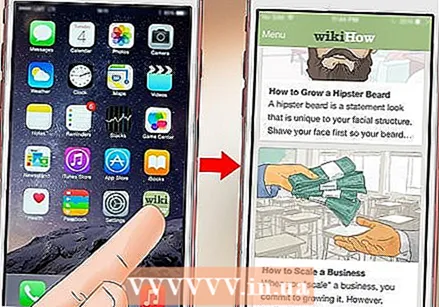 Колдонмону таптап коюңуз. Бул аны ачат. Ар бир колдонмону колдонуу ыкмасы сөз болуп жаткан колдонмого жараша болот, бирок адатта, аларды активдештирүү үчүн баскычтарды басуу мүмкүнчүлүгүнө ээ болосуз (мисалы, текст талаасын басуу менен, сиздин iPhone клавиатураңыз чыгат).
Колдонмону таптап коюңуз. Бул аны ачат. Ар бир колдонмону колдонуу ыкмасы сөз болуп жаткан колдонмого жараша болот, бирок адатта, аларды активдештирүү үчүн баскычтарды басуу мүмкүнчүлүгүнө ээ болосуз (мисалы, текст талаасын басуу менен, сиздин iPhone клавиатураңыз чыгат). - Жаңы колдонмолорду App Store колдонмосунан жүктөп алсаңыз болот.
 Баштоо баскычын эки жолу басыңыз. Бул учурда иштеп жаткан колдонмонун масштабын кичирейтет жана бардык активдүү колдонмолор өзүнчө терезелерде көрсөтүлөт.
Баштоо баскычын эки жолу басыңыз. Бул учурда иштеп жаткан колдонмонун масштабын кичирейтет жана бардык активдүү колдонмолор өзүнчө терезелерде көрсөтүлөт. - Ал колдонмону жабуу үчүн каалаган колдонмонун терезесинде өйдө серпип коюңуз.
- Учурда иштеп жаткан колдонмолордо жылдыруу үчүн ушул менюдан солго же оңго серпип койсоңуз болот.
 Баштоо баскычын басыңыз. Үй экранына кайтасыз.
Баштоо баскычын басыңыз. Үй экранына кайтасыз.  Колдонмону басып туруңуз. Болжол менен бир секунддан кийин, колдонмо iPhone'дун үй экранындагы башка колдонмолор менен кошо дирилдей баштайт. Бул жерден сиз бир нече нерсени жасай аласыз:
Колдонмону басып туруңуз. Болжол менен бир секунддан кийин, колдонмо iPhone'дун үй экранындагы башка колдонмолор менен кошо дирилдей баштайт. Бул жерден сиз бир нече нерсени жасай аласыз: - Колдонмону жылдыруу үчүн колдонмону таптап, сүйрөңүз. Баштапкы экранда колдонмону оң жакка сүйрөп барсаңыз, колдонмону жайгаштыра турган жаңы экран пайда болот. Бул баракчага баштоо экранында сол жагын сүрүп өтсөңүз болот.
- Эки колдонмону тең камтыган папканы түзүү үчүн, колдонмону экинчисинин үстүнө басыңыз. Ушул папкага башка колдонмолорду сүйрөп келсеңиз болот.
- Колдонмону жок кылуу үчүн, колдонмонун сөлөкөтүнүн жогорку сол бурчундагы "X" баскычын басыңыз. Колдонмону натыйжалуу жок кылууга түрткү бергенде, "Жок кылуу" баскычын басуу керек болот.
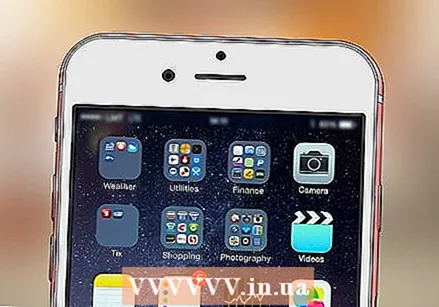 IPhone үй экраныңызды ыңгайлаштырыңыз. Колдонмолорду iPhone'дон көчүрүп, өчүрүп, өз каалоолоруңузга ылайыкташтыргандан кийин, телефон чалууну баштоого убакыт келди.
IPhone үй экраныңызды ыңгайлаштырыңыз. Колдонмолорду iPhone'дон көчүрүп, өчүрүп, өз каалоолоруңузга ылайыкташтыргандан кийин, телефон чалууну баштоого убакыт келди.
4-бөлүктүн 4-бөлүгү: Телефон чалуу
 Телефон колдонмосун таптап коюңуз. Бул аппак телефону бар жашыл тиркеме жана, балким, үй экранында.
Телефон колдонмосун таптап коюңуз. Бул аппак телефону бар жашыл тиркеме жана, балким, үй экранында.  "Сандык баскычтоп" кошумча барагын басыңыз. Бул параметр экрандын төмөн жагында, "Байланыштар" кошумча барагынын оң жагында жайгашкан.
"Сандык баскычтоп" кошумча барагын басыңыз. Бул параметр экрандын төмөн жагында, "Байланыштар" кошумча барагынын оң жагында жайгашкан. - Ошондой эле, "Байланыштар" өтмөгүн, андан кийин байланыштын атын жана андан кийин экрандын жогору жагындагы ысымдын алдындагы "чалуу" сүрөтчөсүн (көк фондо ак телефон) бассаңыз болот.
 Телефон номерин киргизиңиз. Ушул беттеги тиешелүү сандарды акырын басуу менен жасаңыз.
Телефон номерин киргизиңиз. Ушул беттеги тиешелүү сандарды акырын басуу менен жасаңыз.  Жашыл-ак түстөгү "Чакыруу" баскычын басыңыз. Бул экрандын акыркы катарларынын астында. Бул сиздин маегиңизди баштайт. Анын телефонуна жооп бергенде, адатта, телефонуңузду кулагыңыз менен тыңшай аласыз же сүйлөшүүнүн мүнөзүн өзгөртүү үчүн төмөнкү баскычтардын бирин колдонсоңуз болот:
Жашыл-ак түстөгү "Чакыруу" баскычын басыңыз. Бул экрандын акыркы катарларынын астында. Бул сиздин маегиңизди баштайт. Анын телефонуна жооп бергенде, адатта, телефонуңузду кулагыңыз менен тыңшай аласыз же сүйлөшүүнүн мүнөзүн өзгөртүү үчүн төмөнкү баскычтардын бирин колдонсоңуз болот: - "Динамик" - Телефонуңуздун аудио чыгарылышын экрандын жогору жагындагы наушниктен iPhone телефонуңуздун динамигине өзгөртөт. Ошентип телефонду кулагыңызга карматпай сүйлөшсөңүз болот.
- "FaceTime" - Телефон чалууну алуучунун жүзүн жана тескерисинче көрө турган FaceTime чалуусуна которот. Бул сиздин байланышыңызда iPhone бар болсо гана иштейт.
Сунуштар
- IPhone колдонуунун канчалык татаал болушу мүмкүн деп көңүлүңүздү чөгөрбө - билбей туруп, iPhone колдонууга көнүп каласың!
- Ошондой эле iPhone'уңуздун Siri сыяктуу өркүндөтүлгөн функцияларын колдонууну же iPhone'дун SIM картасын алмаштырууну карап көрүңүз.